Contenido
Home ” Windows 10 ” Cómo activar y desactivar la actualización automática de los datos de voz en Windows 10
Cómo habilitar y deshabilitar la actualización automática de datos de voz en Windows 10
29
![]() RECOMENDADO:>Click>
RECOMENDADO:>Click>
Procedimientos para habilitar y deshabilitar la actualización automática de los datos de voz en Windows 10. – El modelo de voz en Windows 10 incorpora datos utilizados por el motor de voz para convertir texto a audio o viceversa. En general, estos modelos se actualizan periódicamente para mejorar su precisión y rendimiento. Por lo tanto, si desea mejorar el reconocimiento de voz y los modelos de habla, active la actualización automática de los datos de voz. Obtenga más información sobre las personalizaciones de voz en Cómo personalizar la configuración de voz en Windows 10.
El Editor de directiva de grupo incluye una directiva llamada Permitir la actualización automática de los datos de voz. Esta política específica especifica si su equipo con Windows 10 recibirá actualizaciones de los modelos de voz y del reconocimiento de voz, respectivamente.
Si habilita la política, su PC recibirá regularmente actualizaciones de los modelos de voz. Por el contrario, si desactiva la configuración, el equipo con Windows 10 no recibirá actualizaciones periódicas de los datos de voz.
En esta guía, aprenderá los pasos para Activar y desactivar la actualización automática de los datos de voz en Windows 10 mediante dos métodos diferentes.
Habilitar y deshabilitar la actualización automática de los datos de voz en Windows 10
Método 1 – Editor de directiva de grupo
Paso 1 : haga clic en el icono del logotipo de Windows en el extremo izquierdo de la barra de tareas. A continuación, escriba gpedit y Cortana mostrará Editar política de grupo debajo de best match, haga clic en él.
Como alternativa, siga esta guía para abrir el Editor de directivas de grupo en Windows 10 utilizando 8 métodos.
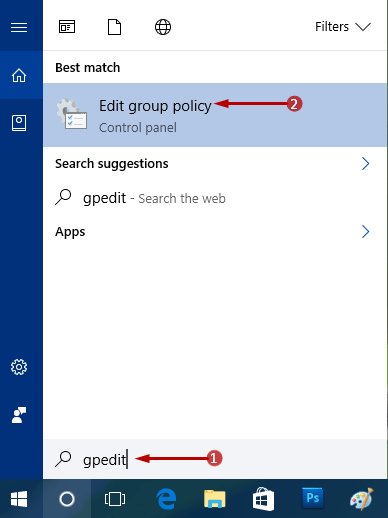
> Paso> – Ahora, esto hará que Editor de directivas de grupo sea visible en la pantalla del PC, así que, navegue hasta la ruta mencionada abajo.
Configuración del ordenador => Plantillas administrativas => Componentes de Windows => Discurso
Paso 3 – A continuación, en el panel derecho de Speech, podrá ver una política como Permitir la actualización automática de los datos de voz , haga doble clic sobre ella.
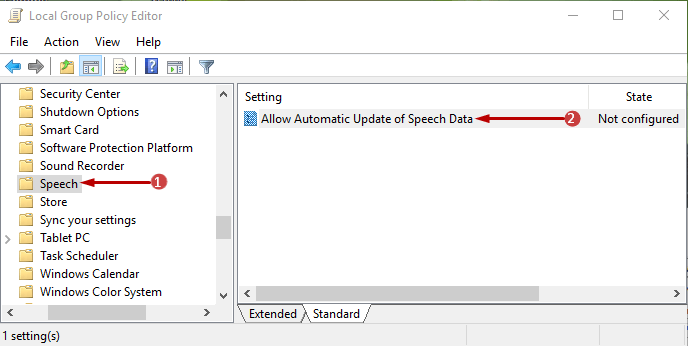
> Habilitar>
Paso 4 – Siguiendo adelante, aparecerá otra ventana de la misma política en su pantalla. Seleccione la opción Activado en la parte superior izquierda y, finalmente, para implementar la modificación, haga clic en los botones Aplicar y OK .
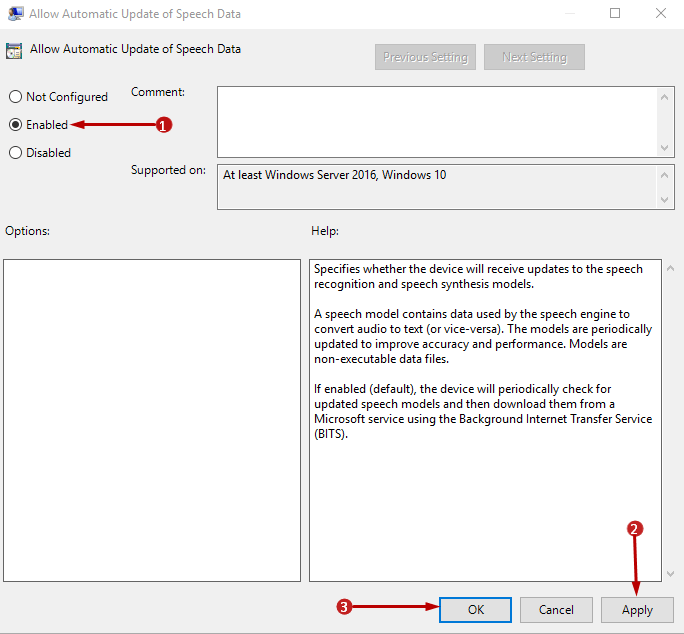
> Desactivar>
Paso 5 – Ahora, en la ventana de la política Permitir actualización automática de los datos de voz , seleccione la opción Desactivado .
Paso 6 – Por último, seleccione Aplicar y OK para que la modificación sea efectiva.
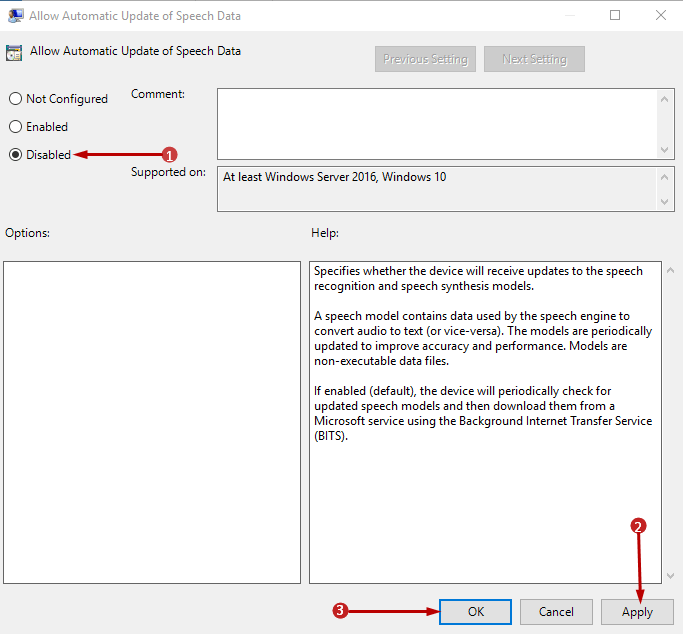
Método>>Método>
Paso 1 – escriba regedit en el campo de búsqueda de la barra de tareas y haga clic en el mismo comando que muestra a continuación la mejor coincidencia de Cortana .
También puede leer Cómo acceder al Editor del Registro en Windows 10 – 5 Consejos simples.
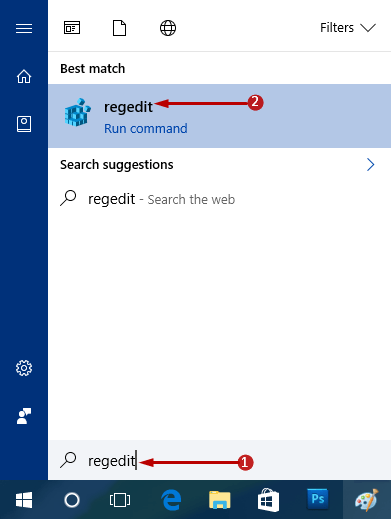
> Paso> -Ahora, el indicador UAC evocará con sus términos. Haga clic en Sí en sus condiciones para continuar.
Paso 3 – Cuando la ventana del Editor del Registro sea notoria, vaya a la siguiente clave.
HKEY_LOCAL_MACHINENSOFTWAREMicrosoft_Speech_OneCorePreferences
Paso 4 – Muévase al panel derecho de Preferencias y haga clic con el botón derecho en un espacio en blanco. Pase el cursor sobre Nuevo y desde el submenú que aparece seleccione DWORD (32-bit) Valor .
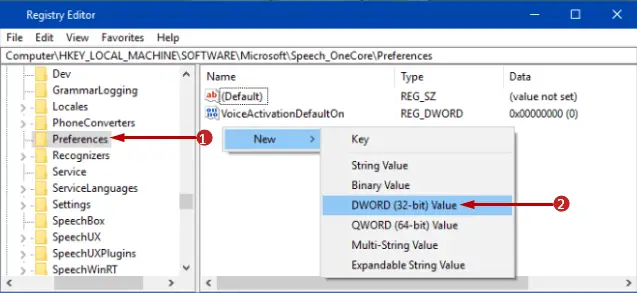
> Paso> – Ahora, nombre ese DWORD como ModelDownloadAllowed .
Paso 6 – Después de nombrar el DWORD, haga doble clic en él. Se abrirá una pequeña caja de edición.
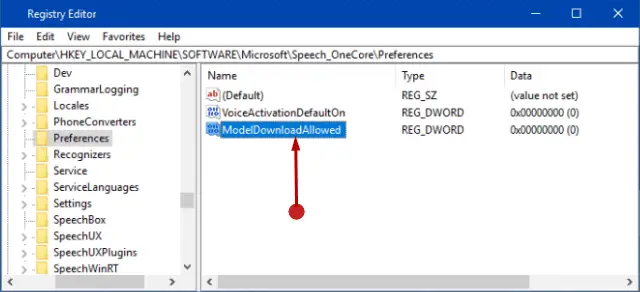
> EnableAutomatic>
Paso 7 – Establezca el valor como 1 y seleccione OK y esto permitirá que las actualizaciones se descarguen.
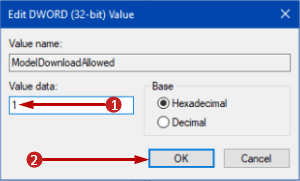
> Desactivar>
Paso 8 – Inserte 0 en el campo de datos Valor y haga clic en OK para no permitir que se descarguen las actualizaciones.
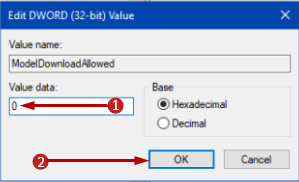
>Conclusión
>Por último, esperamos que en el futuro haya más información sobre los modelos de voz y su actualización. Pero, por ahora, al completar los pasos anteriores, se habilitará y deshabilitará la actualización automática de los datos de voz en Windows 10 sin problemas. Si usted sabe más acerca de los modelos de voz y sus métodos de actualización, por favor compártalos con nosotros en el siguiente formulario de comentarios.
<img src="





